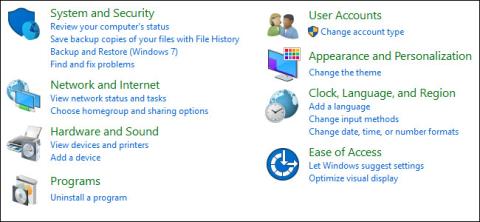Som standard vil Windows Kontrolpanel vise visninger efter kategori: Kategori, Store ikoner eller Små ikoner. Men hvis du vil åbne kontrolpanelvinduet for specifikt at vise de fulde elementer, kan du bruge den forudredigerede registreringsdatabase eller gruppepolitik.

1. For brugere af Windows Home-version
Hvis du bruger Windows Home-versionen, kan du redigere registreringsdatabasen for at ændre standardvisningen på Kontrolpanel.
Hvis du bruger Windows Pro eller Enterprise, kan du bruge Local Group Policy Editor .
Bemærk:
Registry Editor er et kraftfuldt værktøj, så du bør sikkerhedskopiere registreringsdatabasen, før du fortsætter for at forhindre, at der opstår dårlige situationer.
Åbn først vinduet Registreringseditor ved at klikke på Start , indtast derefter nøgleordet regedit i søgefeltet, og tryk på Enter.

Hvis UAC- vinduet vises på skærmen , skal du klikke på Ja for at tillade skift af computer.
I vinduet Registreringseditor skal du navigere til nøglen:
HKEY_CURRENT_USER\SOFTWARE\Microsoft\Windows\CurrentVersion\Policies\Explorer\

Fortsæt derefter med at oprette en ny værdi i nøglen Explorer. Højreklik og vælg Ny => DWORD (32-bit) værdi. Navngiv denne nye værdi ForceClassicControlPanel.

Der er 3 måder, du kan bruge til at justere kontrolpanelvisningen:
- Hvis værdien ForceClassicControlPanel ikke eksisterer, åbnes kontrolpanelet på Windows som standard i henhold til den sidste kategori, du brugte.
- Hvis ForceClassicControlPanel-værdien er sat til 0, åbnes kontrolpanelet altid i henhold til kategoriklassifikation.
- Hvis ForceClassicControlPanel-værdien er sat til 1, åbnes kontrolpanelet altid i henhold til Icon View-kategorien, som kan være stort eller lille ikon, afhængigt af sidste gang du brugte kontrolpanelet.
Dobbeltklik på ForceClassicControlPanel-værdien for at åbne vinduet Egenskaber. Her ændrer du værdien i Værdidatarammen fra 0 til 1, alt efter hvordan du ønsker, og klik derefter OK .

Luk endelig vinduet Registreringseditor, og åbn vinduet Kontrolpanel for at kontrollere.
Hvis du vil ændre tilbage til de oprindelige standardindstillinger, skal du følge de samme trin og slette ForceClassicControlPanel-værdien, og du er færdig.
2. Brug det forudredigerede register

Hvis du ikke ønsker at redigere registreringsdatabasen manuelt, kan du bruge den forudredigerede registreringsdatabase.
Download kontrolpanelvisningshack her.
Efter at have downloadet Zip Control Panel View Hacks- filen , skal du udpakke filen. Bare kør Tving en visningsfil og indstil den passende værdi, du vil have for at åbne kontrolpanelvinduet.
Kør gendannelsesfilen for at slette ForceClassicControlPanel-værdien og gendanne den til de oprindelige standardindstillinger.
3. For brugere af Pro- og Enterprise-versioner
Hvis du bruger Windows Pro eller Enterprise-udgaven, er den hurtigste måde at indstille standardvisningen på kontrolpanelet ved at bruge den lokale gruppepolitikeditor.
Klik først på Start , indtast derefter gpedit.msc i søgefeltet, og tryk på Enter.

I vinduet Lokal gruppepolitik, i venstre rude, skal du navigere til nøglen:
Brugerkonfiguration => Administrative skabeloner => Kontrolpanel
Find og dobbeltklik på indstillingen med navnet Åbn altid alle kontrolpanelelementer i den højre rude, når du åbner Kontrolpanel .

På dette tidspunkt vises vinduet Egenskaber på skærmen , hvor du kan konfigurere en af de tre muligheder nedenfor:
- Vælg Ikke konfigureret for at indstille kontrolpanelet til altid at være åbent, sidste gang du brugte det.
- Vælg Aktiveret for at tvinge kontrolpanelet til at åbne i ikonvisning. Kan være stort eller lille ikon.
- Vælg Deaktiveret for at tvinge kontrolpanelet til at åbne i kategorivisning.
Når du har foretaget dit valg, skal du klikke på OK .

Luk endelig vinduet Local Group Policy Editor , og du behøver ikke at genstarte computeren, åbn vinduet Kontrolpanel og kontroller for ændringer.
Hvis du vil vende tilbage til de oprindelige standardindstillinger, skal du følge de samme trin og indstille indstillingen til Ikke konfigureret .
Se nogle flere artikler nedenfor:
Held og lykke!